iPhone 上的撥號助手是什麼 [解釋]
已發表: 2024-04-12如果您經常使用 iPhone 撥打國際電話,「撥號輔助」功能可能會有所幫助。 此功能可確保在撥打電話號碼時自動新增必要的國家代碼。
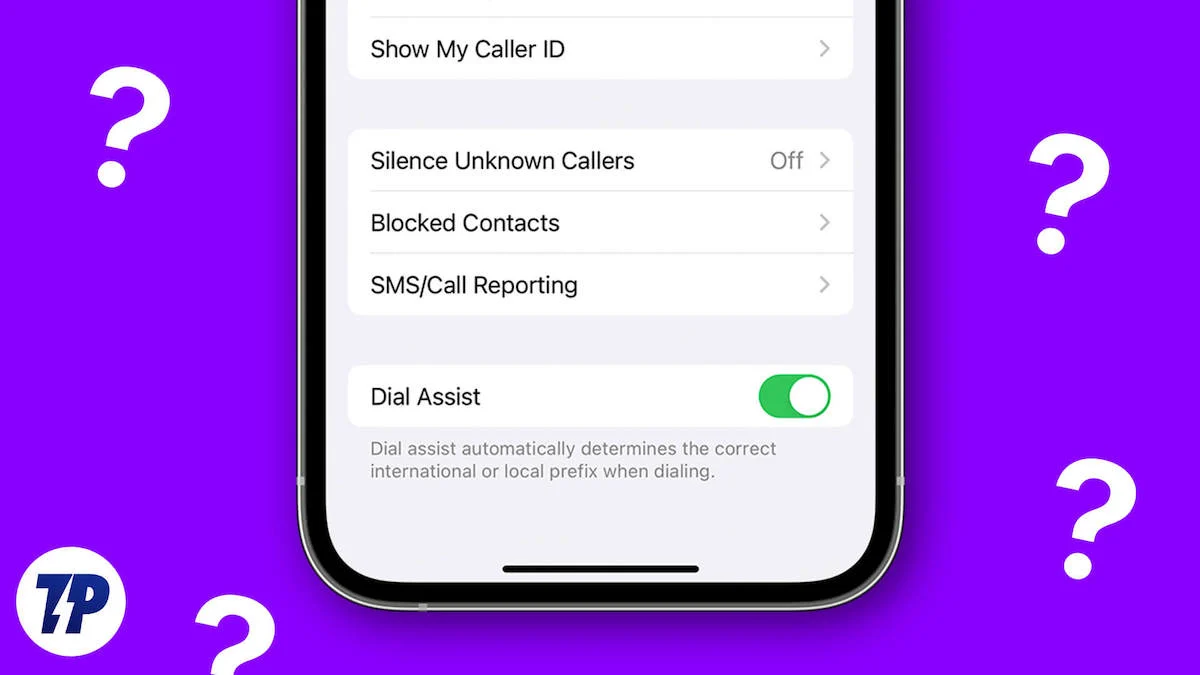
如果您不知道 iPhone 上的“撥號助手”是什麼,或者只是想了解有關它的更多信息,本文將解答您的問題。 無論您是想啟用或停用該功能、了解其工作原理還是發現其優點。
讀完本文後,您將充分了解情況並能夠使用該功能獲得流暢的國際通話體驗。 那麼,事不宜遲,讓我們開始吧!
目錄
iPhone 上的撥號助手是什麼?
iPhone 上的撥號助手是一款實用的國際電話工具。 它可以幫助您找到適合您呼叫的正確區號,讓您輕鬆完成。 事實證明,在與其他國家的朋友或親戚溝通或您經常出國旅行時,撥號協助非常有優勢。
想像一下您在美國,想要打電話給英國的朋友。 如果沒有撥號協助,您通常必須先輸入英國的國際撥號代碼 (+44),然後才能撥打朋友的本地號碼。 借助 iPhone 的撥號輔助功能,您只需撥打朋友的預設英國號碼,該功能就會自動添加正確的區號。
請務必注意,撥號輔助功能並非在所有地區都能以最佳狀態運行,因為可能無法新增某些國家/地區,且某些電話提供者可能不支援撥號輔助功能。 儘管有這些限制,撥接輔助對許多人來說還是很有用的。
iPhone 上的撥號助手如何運作?
iPhone 的撥號輔助功能可透過自動添加正確的國際或本地區號來簡化電話通話。 這對於國際電話特別有用。 它可以識別目的地國家並在必要時立即調整撥號條件,以簡化使用者的撥號流程。
此自動化功能透過啟用簡單的國際電話來改善使用者體驗。 透過使用歷史資料和上下文提示,撥號輔助可以最大限度地減少撥號錯誤並促進更有效的通訊。
如何在 iPhone 上開啟或關閉撥號輔助
以下是在 iPhone 上啟動撥號助理的簡單步驟。 啟用功能後,您可以無縫撥打國際電話,而無需記住先輸入國家代碼。
- 開啟 iPhone 上的「設定」。
- 向下捲動並點擊電話。
- 繼續向下捲動,直到找到“撥號輔助”選項。
- 打開撥號輔助旁邊的開關。
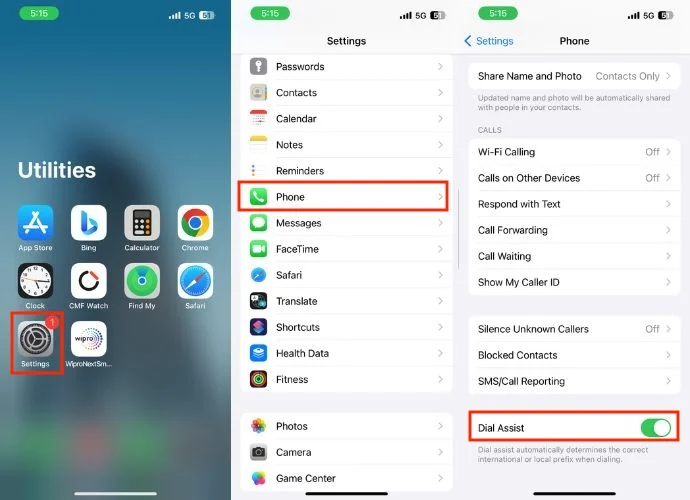
如果您的行動服務供應商不支援撥號輔助功能或您在撥打電話時遇到問題,您可以停用它。 請按照以下步驟執行此操作。
- 啟動設定。
- 向下捲動並點擊電話。
- 繼續捲動直到最後,然後關閉「撥號輔助」右側的開關。

什麼時候應該打開或關閉撥號輔助?
儘管撥號輔助已被證明是一個有價值的工具,但在某些情況下您可能需要考慮打開或關閉它,具體取決於您的需求和情況。 讓我們看一下何時需要啟動撥號輔助以及何時應將其關閉。
何時開啟撥接輔助:
確保為國際電話啟動撥號協助。 此功能會自動新增適當的國家代碼或區號,因此無需手動輸入。 無論您經常與不同國家/地區的人通信,還是只是喜歡無憂無慮的通話體驗,撥號輔助都能確保無縫連接。 對於日常使用,撥接輔助讓通話變得更輕鬆。 您無需擔心每次通話時都要記住或輸入國家/地區代碼。
何時關閉撥接輔助:
1.如果您主要在自己的國家/地區撥打電話,您可以關閉此功能。 無需為本地呼叫啟動“撥號輔助”,並且可以將其停用以避免可能出現的併發症。
2.如果您在使用撥號協助時遇到特定運營商或任何國家/地區的問題或連線問題,您可以考慮暫時關閉這些特定呼叫。
3.歸根究底,這是個人喜好的問題。 有些使用者喜歡手動輸入代碼,而有些使用者則喜歡撥號輔助的便利性。
撥號協助有何幫助?
這不僅降低了撥錯區號的風險,而且還節省了時間,特別是對於那些經常跨國通訊的人來說。 對於經常撥打國際電話或經常旅行的人來說,撥號輔助是一個實用的解決方案。 此功能簡化了撥號過程並改善了粗糙的通訊。 透過自動適應不同的國家/地區代碼,撥號輔助可確保更順暢、更有效的通信,使其成為全球通信的寶貴工具。
撥號協助如何引起問題?
撥接輔助是 iPhone 上的實用功能,通常運作順利。 然而,用戶報告了一些重大問題。
1.如果您一開始就保存了帶有特定國家/地區代碼的聯絡人號碼,那麼當您嘗試撥打電話時,「撥號助手」可能會再次添加區號,從而導致出現問題。 這種重複可能會導致您撥錯號碼或難以聯絡聯絡人。
2.撥號輔助在許多國家運作良好,但在某些國家運作不佳。 這些不一致可能會導致使用錯誤的國家代碼或通話無法正常連線。
3.有時,某些電話業者的撥號輔助功能無法正常運作。 如果您的電信業者不完全支援此功能或有相容性問題,則撥接輔助功能可能會出現問題。 這意味著呼叫連線可能會中斷。
4.許多像我這樣的人喜歡手動撥打電話號碼,因為打開「撥號輔助」後可能會中斷。 對於那些喜歡將一切掌握在自己手中的人來說,這些幹擾可能會很煩人。 如果您自己撥打號碼,但「撥號助手」會自動添加代碼或更改格式,可能會令人沮喪。
如何修復 iPhone 上的撥號助手不起作用的問題
如果您發現撥接輔助功能在您的 iPhone 上無法使用,即使您所在的國家/地區可以使用該功能並且您的網路營運商也支援該功能。 然後,您應該嘗試以下故障排除步驟來解決問題並使該功能再次運作:
1. 重新啟動你的iPhone
如果您在 iPhone 上使用撥號助理時遇到問題,重新啟動它可以快速解決問題。 以下是重新啟動 iPhone 的步驟:

- 同時按住側邊按鈕(或電源按鈕)和任一音量按鈕幾秒鐘。
- 頂部將出現一個帶有滑桿的螢幕(滑動以關閉電源); 一直滑動它。
- 等待約一分鐘。
- 按住電源按鈕直到出現 Apple 標誌,重新開啟 iPhone。
2.更新iOS
為確保撥號助理順利運行,請檢查您的 iOS 軟體是否是最新的。 問題可能與某些軟體版本有關,蘋果經常透過更新來修復這些版本。 若要更新您的設備,請按照以下步驟操作:
- 前往設定。
- 點擊常規。
- 選擇軟體更新。
- 如果有可用更新,請繼續將其安裝到您的裝置上。
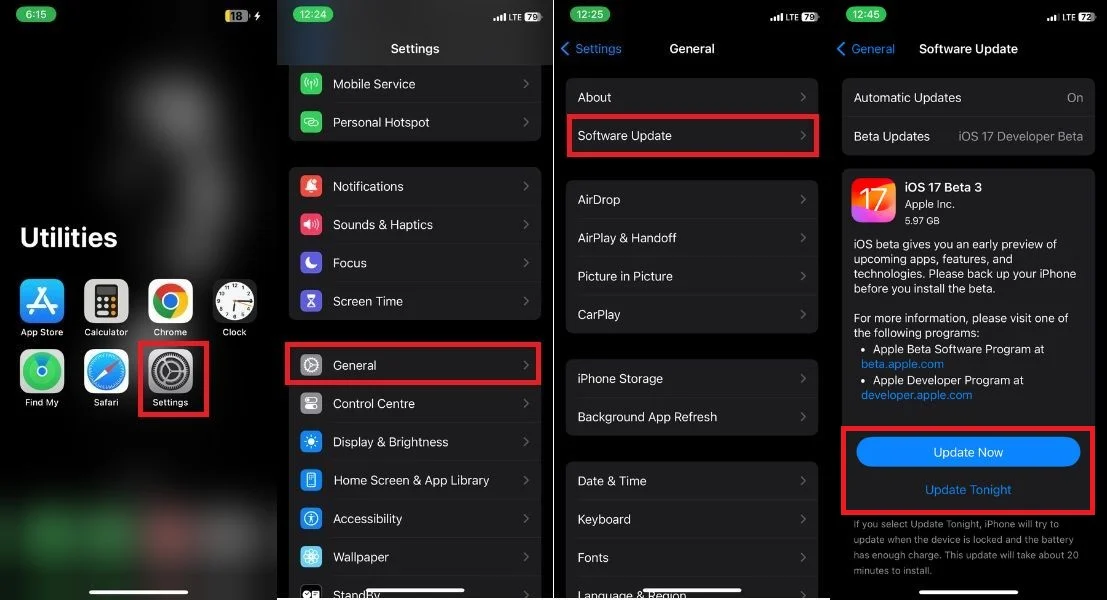
3.重置網路設定
如果問題仍然存在,您應該考慮重置網路設定作為可能的解決方案。 這通常可以解決網路連線問題。 以下是重置網路設定的步驟:
- 開啟 iPhone 上的「設定」 。
- 前往將軍。
- 向下捲動並選擇“傳輸”或“重置 iPhone” 。
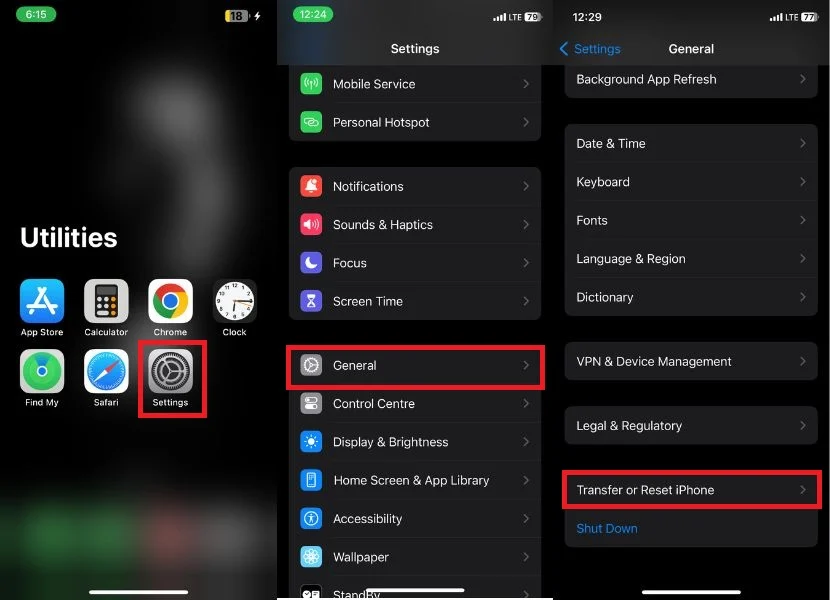
- 點擊重置。
- 一旦您點擊重置,就會出現一個彈出視窗。 從選項中選擇重置網路設定。
- 在新視窗中輸入您的 iPhone 密碼。
- 出現確認提示時點選重置網路設定。
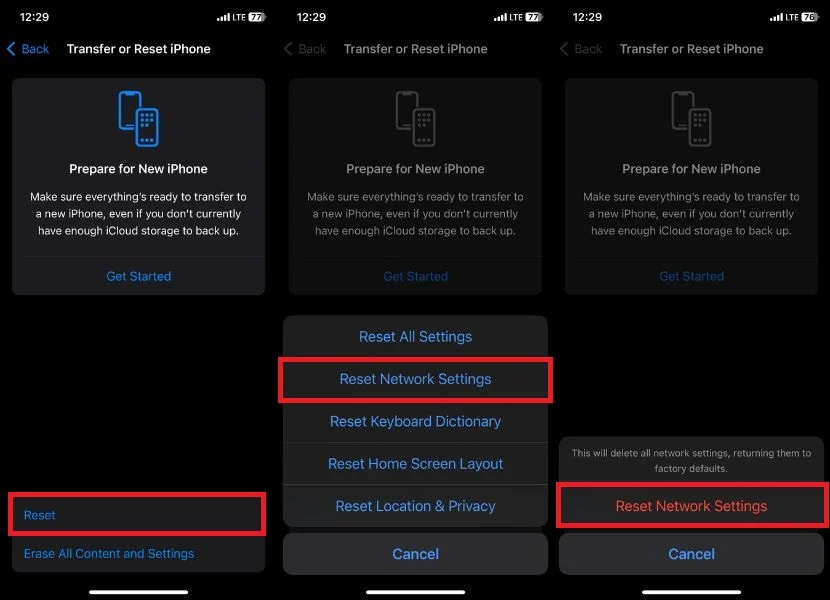
4. 重新啟用撥號輔助
如果撥接輔助不起作用,可能是由於臨時故障造成的。 在這種情況下,您可以嘗試停用然後重新啟用撥號輔助功能一次,這可能會使其再次運作。 為此,請按照以下步驟操作。
- 打開設定。
- 向下捲動並點擊“電話”選項。
- 一直向下捲動並關閉撥號輔助旁的開關。
- 等待幾秒鐘,然後再次打開它。
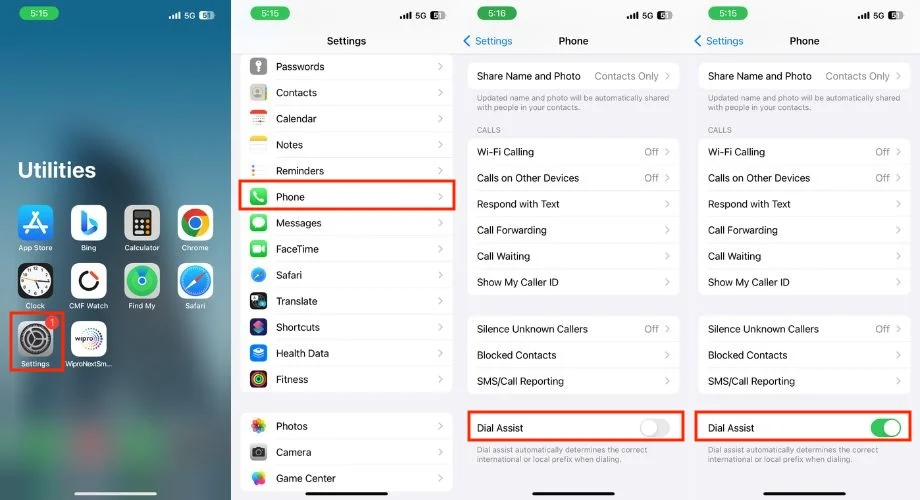
5. 重置所有設定
如果問題仍然存在,即使您已嘗試上述所有步驟,您也應該考慮重置 iPhone 上的所有設定。 這不會刪除您的數據,但會將所有設定重設為其預設值。 也許撥號輔助功能會像以前一樣有效。 為此,請按照以下步驟操作。
- 存取 iPhone 上的「設定」應用程式。
- 導航至常規。
- 向下捲動,直到找到“傳輸”或“重置 iPhone”選項。
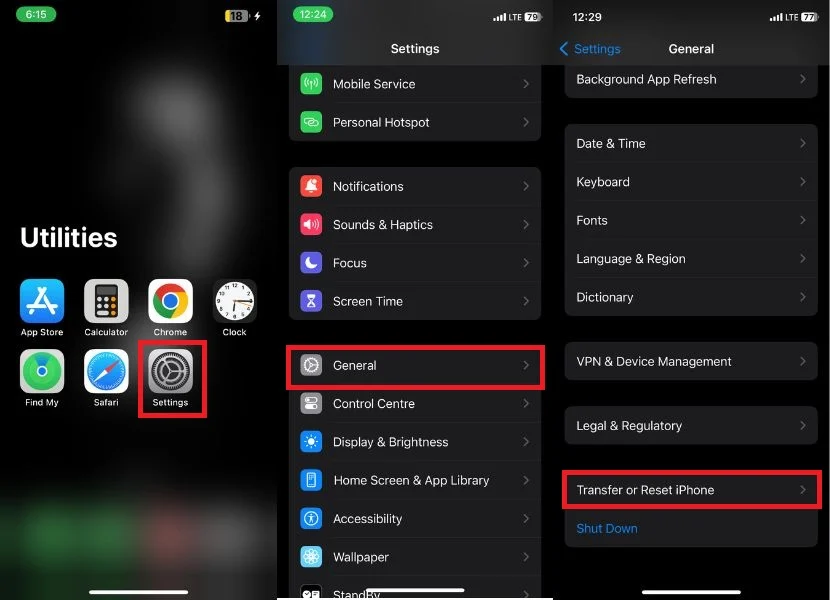
- 選擇重置。
- 點擊重置後,將出現一個彈出式選單; 從清單中選擇重置所有設定。
- 系統會提示您在新視窗中輸入 iPhone 密碼。
- 點選重置所有設定確認操作。

包起來
對於經常撥打國際電話的人來說,撥號輔助是一項非常有用的功能。 在本指南中,我們解釋了 iPhone 上的撥號輔助功能、它的工作原理、優點和缺點以及如何啟用或停用它。
如果您在使用 Dial Assist 時遇到問題,我們在本文中解釋了五個重要的故障排除步驟,以協助您解決這些問題。 謝謝閱讀; 乾杯!
常見問題解答
1. 為什麼我在iPhone上找不到撥號助手?
如果您在 iPhone 設定中找不到“撥號助手”,則表示您的電信業者尚未為您的帳戶啟用國際長途電話。 請聯絡您的電信業者以解決您的帳戶或 SIM 卡的任何問題。
2. 撥號協助是否適用於緊急號碼?
撥號輔助通常不會幹擾緊急號碼。 即使啟動了撥接輔助,也應確保緊急呼叫的連線不受干擾,因為這對使用者的安全很重要。
3. 可以在特定地區或國家停用撥號協助嗎?
無法針對特定地區或國家停用 iPhone 上的撥接輔助。 如果您在某些地區遇到撥號輔助問題,您可以按照上述步驟將其停用。
4. 如何查看我的國家/地區是否可以使用撥接協助?
若要檢查您所在地區是否支援該功能,您可以進入 iPhone 設定中的「電話」選項,然後搜尋「撥號輔助」功能。
5. 我可以依照自己的喜好自訂撥號輔助嗎?
iPhone 上的撥號助理不提供任何進階自訂選項。 此功能透過識別國家/地區代碼自動運行。 但是,用戶可以開啟或關閉該功能。
